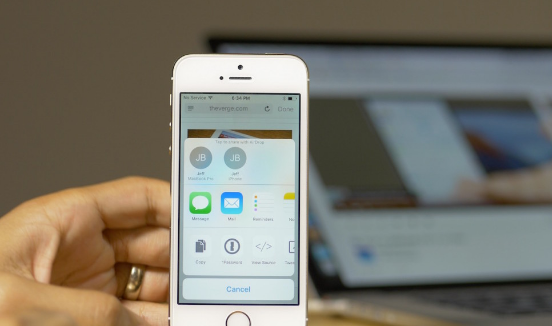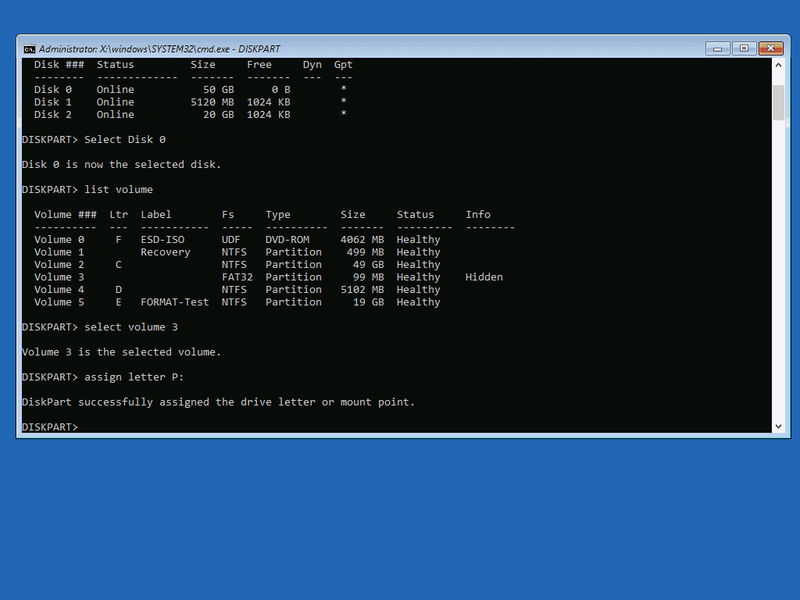O que fazer se meu iPhone não ligar e a tela ficar preta
O iPhone é um dos smartphones mais estáveis do mercado e que costuma ter menos falhas, mas é verdade que não está isento de falhas (é impossível) e em alguns casos pode dar-lhe um susto estranho, pois não liga ou a tela fica completamente preta.
Geralmente, essas falhas são causadas pelo software do dispositivo e, mais especificamente, por algum processo que foi deixado pendurado, o que não permite que o iOS responda normalmente.

Seu iPhone não liga? Você mantém a tela preta? Aqui estão algumas soluções
Se você está nesta situação e seu iPhone não responde, não liga ou a tela está completamente apagada, [appbox xda] nas linhas a seguir, quero dar-lhe várias opções para recuperar o funcionamento normal do computador.
1.- Força o reinício do dispositivo
Se você se vê em algumas dessas situações tão rápido e geralmente eficaz, isso geralmente forçauma reinicialização ou reinicialização total do iPhone.
não posso mudar o avatar do Steam
Ao fazer isso você fechará todos os processos do software e ao reiniciá-los serão reiniciados, portanto, em caso de falha específica, será resolvido.
Dependendo do modelo do seu iPhone, você deve fazer o hard reset de uma forma ou de outra:
iPhone Xs, Xr, X e 8
Nos modelos mais recentes do iPhone, você deve fazer o seguinte:
- Clique no botão de aumentar o volume e outro no botão de diminuir o volume.
- Pressione e segure o botão liga / desliga do iPhone até que o logotipo da Apple apareça na tela do smartphone.
Depois de fazer isso, você poderá liberar todos os botões e terá apenas que esperar que o iOS inicialize totalmente para reutilizar o dispositivo normalmente.
iPhone 7 e 7 Plus
O iPhone 7 foi o primeiro smartphone da Apple sem botão home com movimento mecânico e por isso o processo de fazer um hard reset mudou em relação às gerações anteriores. Se você tiver um desses dispositivos, deve fazer o seguinte:
como soltar algo no roblox
- Pressione os botões de diminuir o volume e liga / desliga.
- Mantenha os dois botões pressionados até que o logotipo da Apple apareça na tela (isso levará alguns segundos).
Depois de fazer isso, você terá que esperar que o iOS inicialize completamente e poderá usar o dispositivo novamente.
iPhone 6s, 6, 5s, 5, SE e gerações anteriores
Como eu disse, o iPhone 7 foi o primeiro smartphone da Apple em que o processo de forçar a reinicialização mudou, então se você tem alguma geração anterior o processo é o seguinte:
- Pressione os botões liga / desliga e inicial do dispositivo.
- Mantenha os dois botões pressionados até que o logotipo da Apple apareça na tela.
Tal como acontece com as gerações mais recentes, este processo não deve demorar mais do que alguns segundos (entre 5 e 10 normalmente) e após esse tempo você só terá que esperar que o iOS comece a usar o dispositivo novamente normalmente.
procriar aplicativo para windows
Se tudo corresse bem e o problema que impedia o iPhone de ligar era uma falha específica de software, tudo deveria ter voltado ao normal e você poderia continuar usando o dispositivo. Se a tela ainda estiver preta ou não responder, continue lendo para ver outras soluções possíveis.
2.- Carregar a bateria do iPhone

Quando a bateria de um iPhone se esgota completamente a tela fica completamente preta e não responde, mesmo se você pressionar qualquer botão. É verdade que para que isso aconteça a bateria tem que esvaziar muito e você pode pensar que não deu tempo, mas para o caso de não fazer mal conferir.
Coloque o iPhone para carregar com o carregador original ou por meio de umcarregador sem fiose você tem uma das últimas gerações e aguarde alguns minutos para ver se o dispositivo reage.
Quando a carga acabar completamente, é possível que o iPhone demore muito para ligar até 15 ou 20 minutos após carregá-lo, então seja paciente neste ponto. Eu esperaria pelo menos 30 minutos antes de tentar a próxima solução se ela não reagisse.
O que significa instalação pendente no Windows Update
3.- Restaure o iPhone para o estado de fábrica
Se tudo isso falhar, é possível que o problema seja um pouco mais sério e talvez não seja simplesmente uma falha específica.
Neste caso, antes de pensar em um problema de hardware, é altamente recomendável para restaurar o dispositivo ao estado de fábrica. Com isso, todo o software ficará como quando o aparelho era novo e assim você poderá verificar se o problema é no sistema operacional ou em algum aplicativo e não no hardware.
Antes de explicar o processo de restauração, é importante mencionar que ao fazer isso, você perderá todos os dados, configurações e aplicativos instalados no dispositivo. Mais um motivo para lembrar a importância defazendo backup do iPhoneem uma base regular; Afinal, você nunca sabe quando pode falhar ou quando, simplesmente, pode perdê-lo.
Windows 10, seu administrador de TI tem acesso limitado
Para restaurar o dispositivo iOS para o estado de fábrica, você deve seguir estas etapas:
- Coloque o iPhone no modo DFU seguindo as etapas indicadas neste artigode acordo com o modelo do seu smartphone.
- Conecte o iPhone a um Mac ou PC com Windows com o cabo USB e execute o iTunes (é altamente recomendável que você tenha a versão mais recente disponível do software instalada).
- O iTunes detectará o dispositivo no modo DFU e o guiará para restaurar o estado de fábrica. Basta seguir as instruções na tela.
Após a restauração e se tudo correr bem, o aparelho voltará a funcionar normalmente. Acabou que o iPhone não liga ou a tela fica preta e você pode usá-lo normalmente no seu dia de hoje.
E se o iPhone ainda não ligar?
Como eu disse, na maioria dos casos qualquer uma dessas três soluções é suficiente para reparar erros causados por software. No caso de o problema persistir após tentar aplicar essas três soluções, é provável que haja uma falha de hardware mais importante.
Nesse caso, minha recomendação é que você vá a um serviço técnico autorizado para que possam verificar o equipamento e localizar exatamente onde está o problema que mantém a tela preta ou que o iPhone não liga para dar uma solução.
Veja também: Como ver o nível da bateria do Apple Pencil